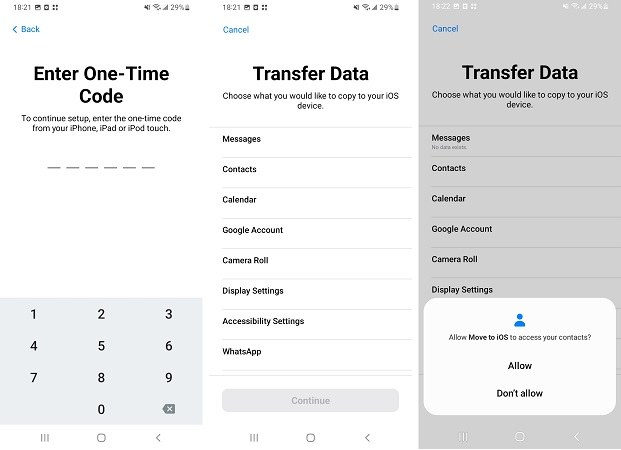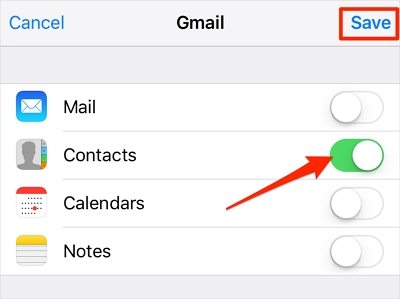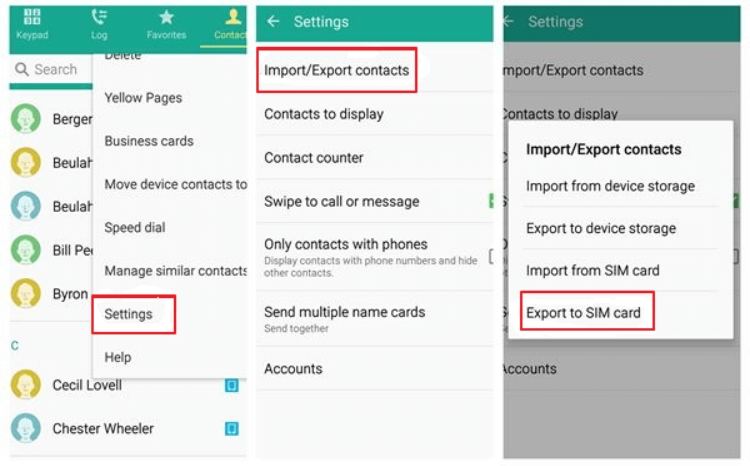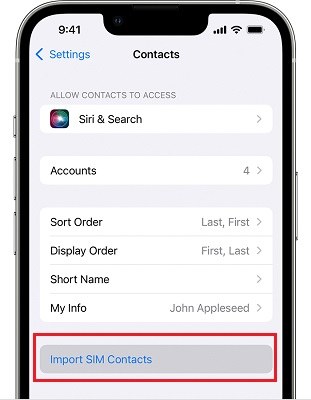Как перенести контакты с Android на iPhone 14
Вы недавно перешли с Android на iPhone 14 и начали путешествие с Apple? Перед этим стоит первый возможный вызов для вас. Сложно перемещать данные с Android на iPhone, особенно контакты. Мы здесь с пошаговым руководством, которое поможет вам переместить контакты с Android на iPhone 14, 14 Plus, 14 Pro и 14 Pro Max.
- Way 1: Передача контактов с Android на iPhone 14 через Move to iOS
- Way 2: Перенос контактов с Android на iPhone 14 с помощью Gmail
- Way 3: Передача контактов с Android на iPhone 14 с помощью SIM-карты
- Way 4: передача контактов с Android на iPhone 14 по электронной почте
- Way 5: Передача контактов с Android на iPhone 14 с помощью iCareFone
Способ 1: Перенос контактов с Android на iPhone 14 через Move to iOS
Так что приготовьтесь сначала перейти на iOS. Это рекомендуемое приложение Apple для передавать данные с Android на iPhone 14, включая контакты. Во-первых, загрузите приложение Move to iOS на свой телефон Android и выполните следующие действия:
- Убедитесь, что соединение Wi-Fi и полная зарядка на вашем устройстве Android.
Включите новый iPhone 14 и начните его настройку. На странице Приложения и данные выберите Переместить данные с Android. И вы увидите код.

Откройте Переместить в iOS на вашем Android и введите этот код. Выберите контакты и другие доступные данные, которые вы хотите перенести на свой iPhone 14.

- После завершения процесса переноса завершите настройку. Затем откройте приложение «Контакты», и вы увидите все свои предыдущие контакты.
Одним из недостатков Move to iOS является то, что он доступен только тогда, когда вы настраиваете новый iPhone. Поэтому, если вы использовали свой iPhone 14, вам нужно сбросить его до заводских настроек и настроить все заново. Не хотите этого делать? Продолжайте читать и используйте следующие методы.
Способ 2: Перенос контактов с Android на iPhone 14 с помощью Gmail
Android не имеет iCloud, но он может использовать Google. Второй способ переноса контактов с android на iPhone 14 здесь — через Gmail. После резервного копирования контактов в Gmail вы можете войти в учетную запись Google на iPhone, чтобы синхронизировать все контакты.
- Перейдите в Настройки > Google на мобильных устройствах Android.
Нажмите «Настройки для приложений Google» > синхронизации Контактов Google > Также синхронизируйте контакты устройства, а затем включите автоматическое резервное копирование и синхронизацию контактов устройства.

После этого на новом iPhone 14 перейдите в «Настройки» > «Контакты» > «Добавить аккаунт». Выберите Gmail и войдите в систему с помощью того же аккаунта Google.

После входа включите переключатель Контакты на странице Gmail. Теперь он покажет все контакты на вашем iPhone.

Способ 3: Передача контактов с Android на iPhone 14 с помощью SIM-карты
При переходе с Android на iPhone 14 необходимо переместить SIM-карту на новый iPhone. Android имеет возможность переместить все контакты на SIM-карту, чтобы их можно было перенести на ваш iPhone с помощью карты. Вот третий способ переноса контактов с android на iPhone 14.
Откройте «Настройки» в приложении «Контакты», а затем нажмите «Управление контактами» > «Импорт/экспорт контактов» > «Экспорт».

- Выберите экспорт на SIM-карту. (Это может быть немного по-другому на разных Android.)
- Извлеките SIM-карту из старого телефона и вставьте ее в новый iPhone 14. (Читайте по теме: iPhone 14 eSIM card.)
Откройте приложение «Настройки», перейдите в «Контакты» и нажмите «Импортировать контакты SIM-карты» внизу. Теперь контакты переносятся на iPhone 14.

Способ 4: Передача контактов с Android на iPhone 14 по электронной почте
Помимо экспорта контактов на SIM-карту, вы также можете экспортировать в виде файла vcf. И этот файл может перемещать и копировать контакты с Android на iPhone 14 или 14 Pro.
- Сначала экспортируйте контакты в файл vcf и сохраните его на Android.
- Вложите файл в сообщение электронной почты и отправьте его на свой iPhone.
- Откройте приложение "Почта" и проверьте вложение. Нажмите «Поделиться» > «Больше > контактов».
- Нажмите «Создать новые контакты», чтобы импортировать контакты на iPhone.
Читать по теме: Файл контактов импорта на iPhone
Способ 5: Перенос контактов с Android на iPhone 14 с помощью iCareFone
Продолжайте, с vcf-файлом, который вы только что экспортировали, Tenorshare iCareFone также помогает передавать контакты на ваш новый iPhone 14. iCareFone здесь не только для контактов, но и для других данных, таких как фотографии, видео и музыка. И вы можете использовать это программное обеспечение в качестве инструмента управления и резервного копирования для вашего iPhone 14 позже.
Загрузите и запустите iCareFone на ПК или MAC и подключите к нему iPhone 14. Нажмите на меню «Еще» на вкладке «Управление».

Программа сначала просканирует и покажет данные на вашем iPhone 14. В поле Контакты щелкните значок контактов в левой строке меню.

- Нажмите на кнопку Импорт и выберите файл vcf, перемещенный на ваш компьютер. Дождитесь завершения экспорта. Теперь все контакты появятся в приложении «Контакты» для iPhone.
Заключение
Мы обсудили 5 проверенных методов переноса контактов с Android на iPhone 14. И выберите то, что, по вашему мнению, идеально подходит для вас. Используйте Tenorshare iCareFone для эффективной и простой передачи данных с Android/ПК на iPhone 14.
Выскажите своё мнение
Оставить комментарий
Оставьте свой отзыв о статьях Tenorshare

Tenorshare iCareFone
Лучший бесплатный инструмент для переноса iPhone и резервного копирования iOS
Легко, без iTunes